Вай фай скорость онлайн: Проверить скорость Wi-Fi 🌏 онлайн speedtest скорости ВайФая на ноутбуке, соединение с роутером, тест wifi — SPEEDTEST
Содержание
Как проверить скорость вашего Wi-Fi и 6 ошибок, которых вы должны избегать
- Подробности
-
апреля 20, 2018 -
Просмотров: 10033
Wi-Fi
Время от времени каждый сталкивается с проблемами Wi-Fi. Может быть, он начинает тормозить без видимых на то причин, или, может быть, вы чувствуете, что вам не нравится скорость, за которую вы платите.
Простой способ подтвердить, что есть проблема — проверить скорость Wi-Fi, что сделать очень легко. В Интернете есть множество онлайн-сервисов по тестированию скорости Wi-Fi, которые запускаются внутри любого веб-браузера. Они дают точную картину того, насколько быстро ваше интернет-соединение.
Самым популярным таким сервисом является www.speedtest.net, его я и буду использовать в этой статье, но вы можете выбрать абсолютно любой из их огромного числа.
Давайте посмотрим, как работают тесты скорости.
Как работает тест скорости Wi-Fi
Большинство тестов скорости Wi-Fi измеряют три элемента:
- Пинг
- Скорость скачивания
- Скорость загрузки
Давайте рассмотрим каждый из них по очереди.
Пинг
Пинг измеряет задержку в сети. Это время, затраченное на отправку пакета данных с одной машины на другую, а затем получение ответа.
Высокая латентность (пинг) вызывает лаги, которых вы, безусловно, хотите избежать в многопользовательских играх. Частота пинга более 150 миллисекунд может вызвать отставание в играх, тогда как пинг менее 20 мс считается очень низкой задержкой.
Скорость скачивания
Скорость скачивания — самая важная величина. Это означает, как быстро данные загружаются на ваш компьютер, измеряемые в мегабит в секунду, не путайте с мегабайтом (8 бит=1 байт).
Тест работает, загружая несколько кусков данных на ваш компьютер, настраивая размер и количество подключений для его загрузки по мере его поступления. Это максимизирует скорость вашего соединения, гарантируя, что он работает максимально быстро.
Чтобы судить о результатах, вам нужно знать, какую скорость обслуживания вы выбрали, заключая договор с провайдером, а затем сравнить их.
Скорость загрузки
Скорость загрузки показывает, как быстро вы можете передавать данные в интернет, например, при резервном копировании файлов в облачную службу. Это обычно медленнее, чем скорость скачивания, а не так, как рекламируется провайдерами интернет-услуг. Сравните результат теста скорости с указанной скоростью вашего провайдера.
Тест загрузки работает так же, как и тест скачивания, только в другом направлении. Ваш браузер загружает фрагменты данных с настройками, обеспечивающими полное использование вашего соединения.
Эти три теста дадут полное представление о том, как работает ваш Wi-Fi. Вы узнаете, насколько ваша скорость интернета отличается, от того что обещал ваш поставщик.
Вы узнаете, насколько ваша скорость интернета отличается, от того что обещал ваш поставщик.
Но когда вы запускаете эти тесты, избегайте некоторых распространенных ошибок.
1. Не выполняйте тест только один раз.
Чтобы получить точную картину скорости Wi-Fi, вам необходимо выполнить тест скорости более одного раза.
Скорости могут быть довольно неустойчивыми. Вы можете сделать тест дважды в тех же условиях и получить разные результаты. Сделайте это как минимум три раза, тогда, вы сможете получить среднее значение результатов. Это даст вам более точное отражение вашей реальной скорости интернета.
2. Не тестируйте в неправильное время суток
Одним из самых важных факторов, влияющих на скорость интернета, является количество пользователей, которые одновременно вошли в систему. Во время «пиковых часов», как в воскресенье вечером, у вас, вероятно, будет более медленная скорость, чем в другое время. Результаты теста скорости отразятся на этом.
Если вы пытаетесь судить о падении производительности во время пиковых часов, выполните тест как в пиковое, так и в непиковое время и сравните результаты. Если вы просто хотите протестировать свою общую скорость, придерживайтесь внепиковых часов для тестирования.
3. Не проводите тест в неправильном месте
Результаты теста скорости Wi-Fi будут неточными, если вы проведете тест в неправильном месте.
Но как вы выбирать нужное место? Это зависит от того, что вы надеетесь узнать.
- Когда вы просто хотите измерить скорость Wi-Fi: запустите тест с близким доступом к вашему маршрутизатору. Другими словами, делайте это в одной комнате без каких-либо физических препятствий для блокировки сигнала.
- Если вы пытаетесь найти лучшую позицию для маршрутизатора в своем доме: запустите тест скорости в каждой комнате, а затем сравните результаты.
- Если вы пытаетесь определить мертвые точки Wi-Fi или зоны слабого покрытия: выполните тест в этом месте и сравните результат с одним из тестов, выполненном в идеальных условиях.
 Если это подтвердит проблему, вы можете предпринять шаги по расширению покрытия сети.
Если это подтвердит проблему, вы можете предпринять шаги по расширению покрытия сети.
4. Не оставляйте другие устройства подключенными к сети
Тест скорости Wi-Fi может измерять только скорость, которую испытывает машина, на которой вы тестируете. По этой причине вы должны попытаться максимизировать пропускную способность, доступную этому устройству.
У большинства из нас есть бесчисленные устройства, подключенные к нашим беспроводным сетям, и пропускная способность от нашего интернет-соединения распределяется между каждым из них. Это, по понятным причинам, замедляет каждую из них.
Для достижения наилучших результатов отключите как можно больше ваших устройств. Или, по крайней мере, убедитесь, что ни один из них не загружает или не скачивает большие файлы.
5. Не забывайте перезагружать компьютер
Вы можете протестировать скорость Wi-Fi практически на любом устройстве с помощью браузера — от вашего ноутбука до смартфона — но независимо от того, что вы выберете, вы всегда должны сначала перезагрузить его.
Устройства, которые не были перезапущены за долгое время, будут иметь остаточные процессы, работающие в фоновом режиме, которые могут замедлить их работу. Это может повлиять в частности на ваш уровень пинга.
Перезагрузите компьютер и не запускайте никаких других приложений, прежде чем выполнять тест. Следите за тем, какие приложения вы установили для запуска при запуске (например, облачное приложение будет синхронизироваться с данными в Интернете). Вы даже можете временно отключить антивирусное программное обеспечение, пока тест не будет выполнен.
6. Не тестируйте при использовании VPN
Наконец, убедитесь, что вы не используете VPN, прокси, приложение для сохранения данных или что-нибудь еще, что находится между вашим компьютером и Интернетом. Они могут и часто будут замедлять ваше соединение, поэтому использование их во время тестирования не даст точных результатов.
Исключение составляет то, что вы подключили VPN и хотите посмотреть, как быстро он работает.
Что делать с результатами тестирования скорости Wi-Fi
Тест скорости Wi-Fi полезен по многим причинам. Результаты помогут в следующих случаях и не только:
- Убедиться, что вы получаете скорость, за которую платите
- Поиск нового поставщика услуг интернета
- Настройка нового маршрутизатора и проверка покрытия по всему дому
- Тестирование того, что ваши скорости достаточно быстры для ваших нужд
- Проверка того, что ваш Apple TV, Fire Stick или игровая консоль получает хорошую скорость
- Поиск пиковых и непиковых часов
Когда вы закончите тестирование, и обнаружите, что ваш интернет не так быстр, как должен быть, придет время выяснить, почему ваш Wi-Fi такой медленный и как вы можете это исправить.
Читайте также
Отзывы о компании vps-хостинга Serv-tech
Руководство по использованию Instagram Stories
Хочу быть инкогнито в интернете — поможет ли мне в этом прокси-сервер?
Преимущества использования мобильного прокси-сервера
Как выбрать веб-хостинг, соответствующий потребностям ваших клиентов
Блог вашей компании, это путь к отличной репутации
Скорость домашнего интернета в Москве выросла в 1,5 раза
Евгений Разумный / Ведомости
В начале осени средняя скорость домашнего широкополосного доступа (ШПД) в Москве составила чуть более 100 Мбит/с. Таковы подсчеты агентства Telecom Daily, которое проанализировало данные, полученные с нескольких тысяч абонентских устройств в Москве с помощью специального приложения. За год (с осени 2019 г.) у московских провайдеров этот показатель вырос в среднем на 50%, посчитало агентство, измерив скорости подключения к сетям московских провайдеров первого и второго эшелона. За год скорость значительно увеличилась у всех операторов, подчеркивает гендиректор Telecom Daily Денис Кусков.
Таковы подсчеты агентства Telecom Daily, которое проанализировало данные, полученные с нескольких тысяч абонентских устройств в Москве с помощью специального приложения. За год (с осени 2019 г.) у московских провайдеров этот показатель вырос в среднем на 50%, посчитало агентство, измерив скорости подключения к сетям московских провайдеров первого и второго эшелона. За год скорость значительно увеличилась у всех операторов, подчеркивает гендиректор Telecom Daily Денис Кусков.
Между первой и второй волной пандемии COVID операторы провели серьезную работу по модернизации сетей и улучшению качества их работы, отмечает он. Причем подтянули скоростные характеристики не только крупнейшие операторы, но и относительно небольшие компании, подчеркивает эксперт. На услуге ШПД базируются и платное ТВ, и видеонаблюдение, и онлайн-видео – все это требует поддержания очень высокого качества сети, чтобы повышать лояльность абонентов и, как следствие, выручку, говорит Кусков.
Одно из последствий такой модернизации – рост потребления москвичами фиксированного интернет-трафика.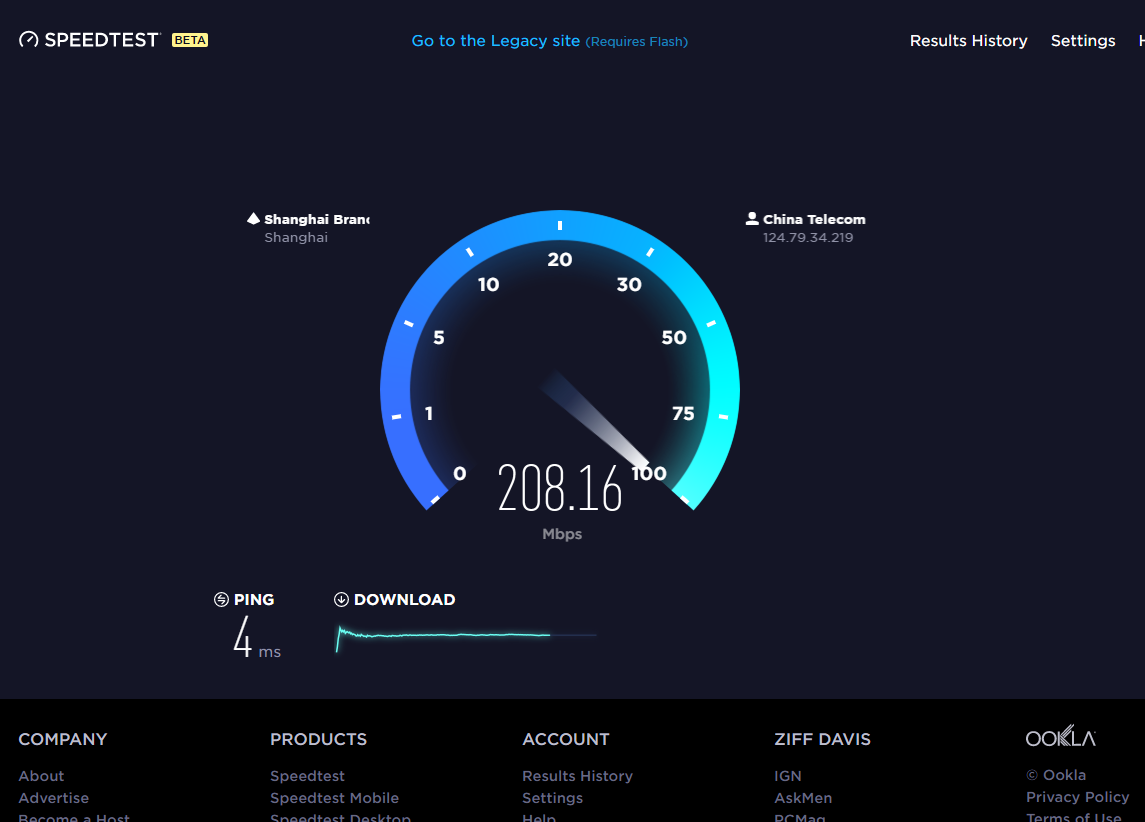 По данным Минцифры, в первом полугодии он составил 4,2 млрд Гб. В аналогичные периоды и 2019, и 2018 гг. показатели трафика находились в районе 3,9 млрд Гб, т. е. рынок стагнировал.
По данным Минцифры, в первом полугодии он составил 4,2 млрд Гб. В аналогичные периоды и 2019, и 2018 гг. показатели трафика находились в районе 3,9 млрд Гб, т. е. рынок стагнировал.
Как показывает опыт, чем выше скорость, тем больше контента потребляет пользователь, тем интенсивнее он занимается веб-серфингом и использует различные интернет-сервисы, утверждает Кусков.
Популярность тарифов с высокими скоростями особенно выросла после массового перехода на удаленную работу, говорит директор по развитию бизнеса на массовом рынке NetByNet («дочка» «Мегафона») Андрей Егоров.
Трафик на фиксированной сети МТС в Москве ежегодно рос на 20%, а за девять месяцев этого года он вырос уже на 30%, а у отдельных клиентов – на 100% и более, рассказал представитель оператора Алексей Меркутов. Аналитики компании прогнозируют дальнейший рост объемов передачи данных, так как более 80% клиентов пользуются тарифами от 200 Мбит/с и подключают все больше устройств и гаджетов к домашней WiFi-сети.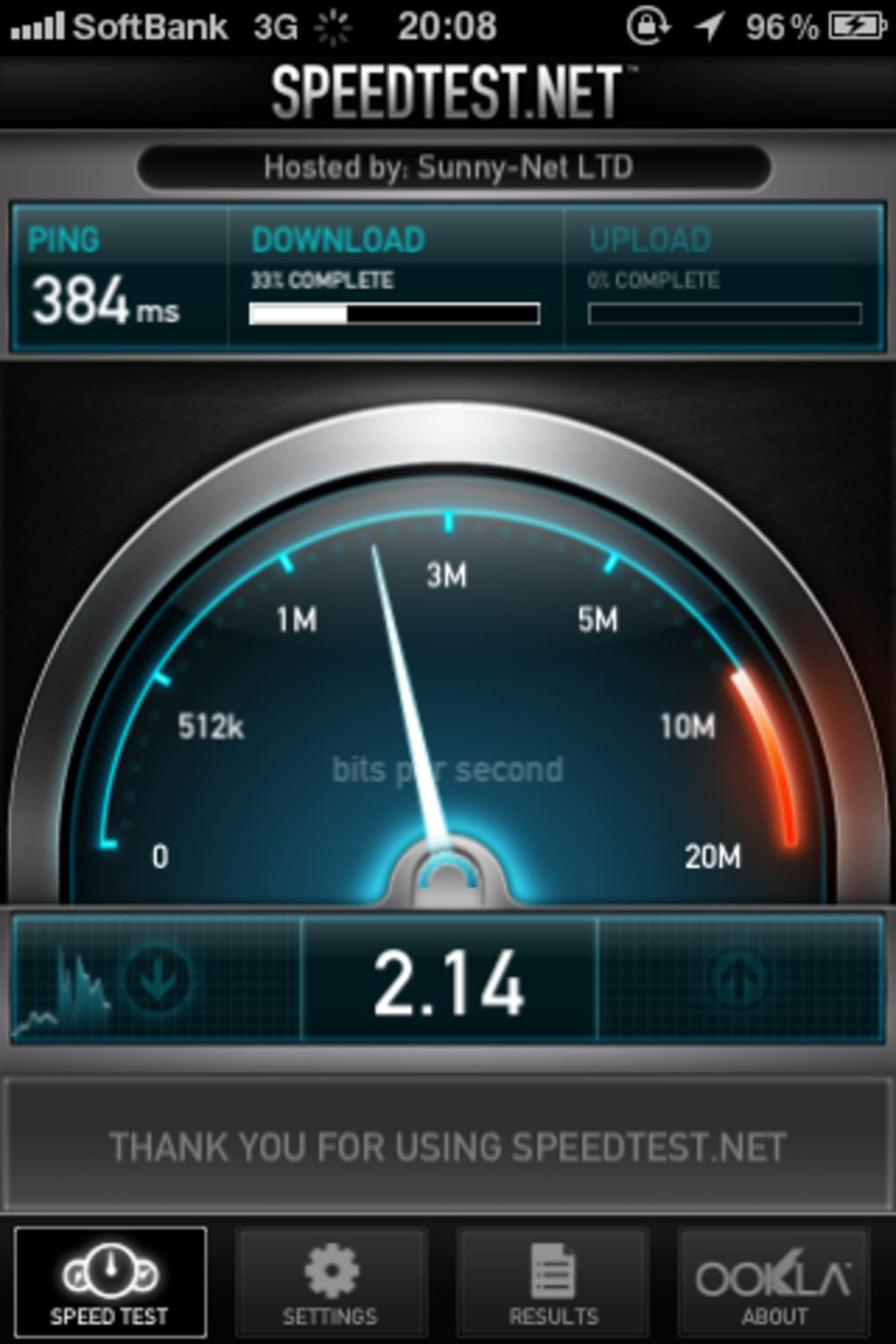
Изменился профиль потребления ШПД – абоненты стали больше проводить время онлайн, пользоваться большим количеством новых сервисов, им нужно все больше потреблять тяжелого контента, например видео, отмечает представитель «Вымпелкома».
Основная причина роста – утяжеление контента, главным образом потокового видео, согласен Егоров. Пользователи перешли cначала с видео стандартного разрешения на Full HD, а затем и на видео сверхвысокой четкости 4K, отмечает он. Капитальные затраты на модернизацию сетей постоянно растут, продолжает Егоров. По его словам, каждый год интернет-провайдерам необходимо увеличивать емкость сети из-за роста нагрузки на инфраструктуру и расширять каналы связи.
Рост объемов и скорости передачи данных приводит к росту затрат операторов на модернизацию сетевого и абонентского оборудования, согласен Меркутов.
Все операторы корректируют архивные тарифы, которые появились в других экономических условиях и не учитывают произошедших изменений, отмечает представитель «Ростелекома». К таким изменениям он относит рост стоимости материалов и услуг, необходимость выполнять регуляторные требования (например, закон Яровой) и проч. «Ростелеком» плавно и точечно пересматривает устаревшие тарифы на домашний интернет и платное ТВ, если они перестают соответствовать экономическим реалиям, пояснил он. Операторы работают на высококонкурентном рынке, завышать цены у компаний нет возможности, иначе клиент уйдет к конкурентам, добавил представитель «Ростелекома».
К таким изменениям он относит рост стоимости материалов и услуг, необходимость выполнять регуляторные требования (например, закон Яровой) и проч. «Ростелеком» плавно и точечно пересматривает устаревшие тарифы на домашний интернет и платное ТВ, если они перестают соответствовать экономическим реалиям, пояснил он. Операторы работают на высококонкурентном рынке, завышать цены у компаний нет возможности, иначе клиент уйдет к конкурентам, добавил представитель «Ростелекома».
За год тарифы на домашний интернет повысились примерно на 12%, подсчитало Telecom Daily. Однако это повышение было связано в первую очередь с исполнением операторами закона Яровой и необходимостью хранить большее количество информации, объясняет Кусков.
Операторы скорее будут предлагать абонентам новые более дорогие тарифы с более высокой скоростью передачи данных, рассуждает гендиректор «ТМТ консалтинга» Константин Анкилов. Возврат капитальных инвестиций – долгосрочный процесс, поэтому операторы будут пересматривать свои тарифы и в дальнейшем, заключает он.
Новости СМИ2
Отвлекает реклама? С подпиской
вы не увидите её на сайте
Проверьте скорость Интернета — телефонная компания Wabash Mutual Telephone Company
Какие факторы могут повлиять на результаты моего теста скорости?
Speedtest измеряет скорость между вашим устройством и тестовым сервером, используя интернет-соединение вашего устройства. Несколько факторов могут повлиять на скорость, зафиксированную тестом:
- Устройства (мобильные телефоны, планшеты, компьютеры и т. д.) могут иметь очень разные возможности Wi-Fi и сотовой связи. Это означает, что вы можете получить один результат на одном устройстве и другой результат на другом, даже используя одного и того же провайдера. Некоторые устройства не могут измерить полную скорость вашего интернет-сервиса. Также возможно, что ваш WiFi-маршрутизатор не поддерживает полную скорость вашего сервиса.
- могут работать по-разному. Как правило, вы получите более высокую скорость от серверов, расположенных ближе к вам.
 Мы рекомендуем сервер CNI из Вапаконета, штат Огайо.
Мы рекомендуем сервер CNI из Вапаконета, штат Огайо. - Другие службы тестирования скорости используют другие серверы в разных местах, чем Speedtest, поэтому различия в скорости между службами тестирования не являются чем-то необычным.
- (Chrome, Firefox, Edge, Safari и т. д.) имеют разные возможности и могут давать разные результаты, особенно при высокоскоростном соединении.
Серверы
Браузеры
Что делать, если у меня низкая скорость интернета?
Прежде чем связаться с Wabash, проверьте, не запущены ли какие-либо текущие загрузки или другие программы, которые могут перегружать вашу пропускную способность на всех ваших подключенных устройствах. Закройте их и проверьте снова. Если результаты теста скорости по-прежнему кажутся медленными, перезагрузите телефон или компьютер и снова включите маршрутизатор, отключив источник питания, подождав 20 секунд, а затем снова включив его.
Имейте в виду, что при соединениях с более высокой пропускной способностью (обычно 100 Мбит/с и выше) вам потребуется маршрутизатор более высокого качества, чтобы не отставать.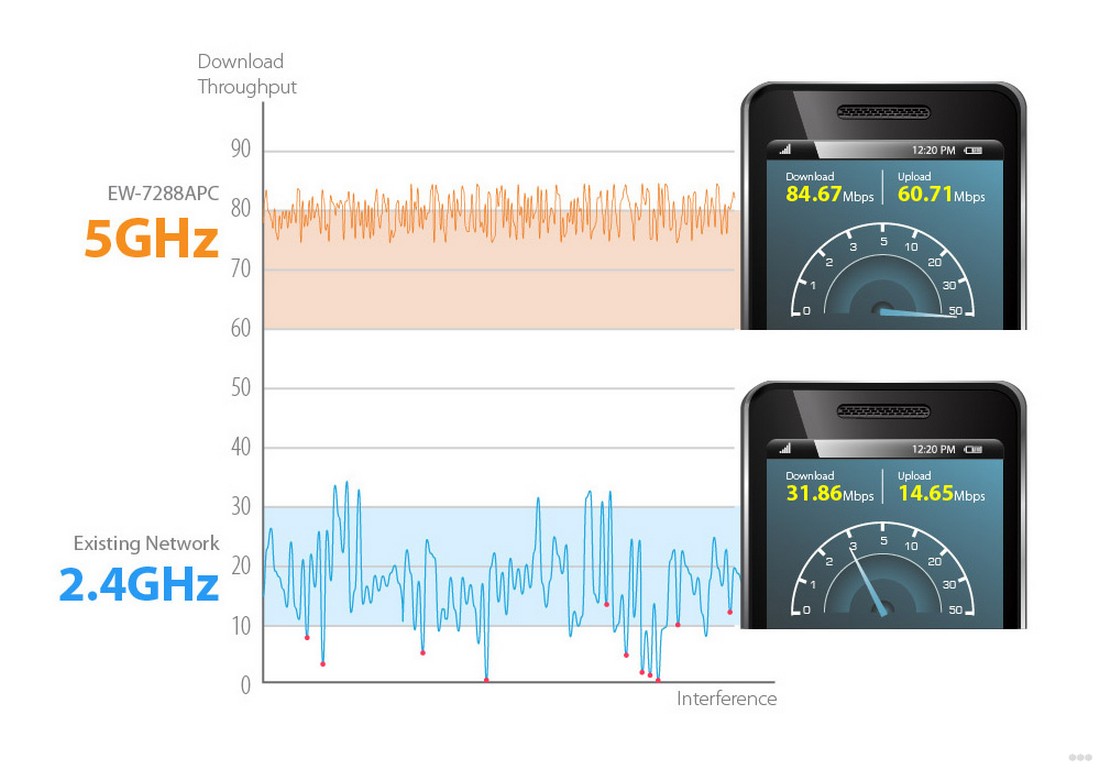 Как и любое электронное устройство, маршрутизаторы не вечны. Возможно, вам просто нужен новый маршрутизатор — мы можем вам в этом помочь.
Как и любое электронное устройство, маршрутизаторы не вечны. Возможно, вам просто нужен новый маршрутизатор — мы можем вам в этом помочь.
Почему у моего компьютера и телефона/планшета разные скорости?
Тест скорости измеряет ваше сетевое соединение в режиме реального времени, поэтому тесты, проводимые с разницей в несколько минут, могут немного различаться в зависимости от загруженности сети и доступной пропускной способности. Если ваши результаты теста скорости значительно отличаются, убедитесь, что вы:
- Проверка того же соединения. Если одно устройство подключено к Wi-Fi, а другое — нет, вы тестируете скорости разных подключений.
- Тестирование на том же сервере. Speedtest автоматически выбирает сервер для тестирования на основе пинга, но вы также можете выбрать сервер для тестирования. Мы рекомендуем сервер CNI в Вапаконете, штат Огайо.
- Тестирование на устройстве, которое подключено к вашему маршрутизатору через кабель Ethernet вместо использования Wi-Fi.

Также обратите внимание, что существуют большие различия в качестве обработки потоков WiFi и MIMO между устройствами. Эти различия могут привести к тому, что устройство будет предоставлять результаты тестирования медленнее, чем другое устройство или компьютер.
Что означают результаты скорости?
Speedtest дает вам результаты четырех различных факторов. Вот что они означают:
- Скачать: Вот как быстро вы можете получать данные с сервера в Интернете на свое устройство. Большинство подключений предназначены для загрузки гораздо быстрее, чем они загружаются. Это связано с тем, что большая часть онлайн-активности, например загрузка веб-страниц или потоковое видео, состоит из загрузок. Скорость загрузки измеряется в мегабитах в секунду (Мбит/с).
- Загрузка: Это то, как быстро вы отправляете данные с вашего устройства в Интернет. Высокая скорость загрузки полезна при отправке больших файлов по электронной почте или при использовании видеочата для общения с кем-то в Интернете (поскольку вам нужно отправить им свой видеопоток).
 Скорость загрузки измеряется в мегабитах в секунду (Мбит/с).
Скорость загрузки измеряется в мегабитах в секунду (Мбит/с). - Пинг: Пинг, также называемый задержкой, представляет собой время реакции вашего соединения — насколько быстро ваше устройство получает ответ после отправки запроса. Быстрый пинг означает более быстрое соединение, особенно в приложениях, где время решает все (например, в видеоиграх). Пинг измеряется в миллисекундах (мс).
- Джиттер: Частота джиттера, также называемая вариацией задержки пакетов (PDV), является мерой изменчивости эхо-запроса во времени. Дрожание обычно незаметно при чтении текста, но при потоковой передаче и играх высокое дрожание может привести к буферизации и другим прерываниям. Технически это мера среднего отклонения от среднего.
Какая скорость мне нужна?
Требуемая скорость интернета будет разной в каждом доме. Это во многом зависит от того, для чего вы используете Интернет, и от того, сколько людей пользуются Интернетом одновременно.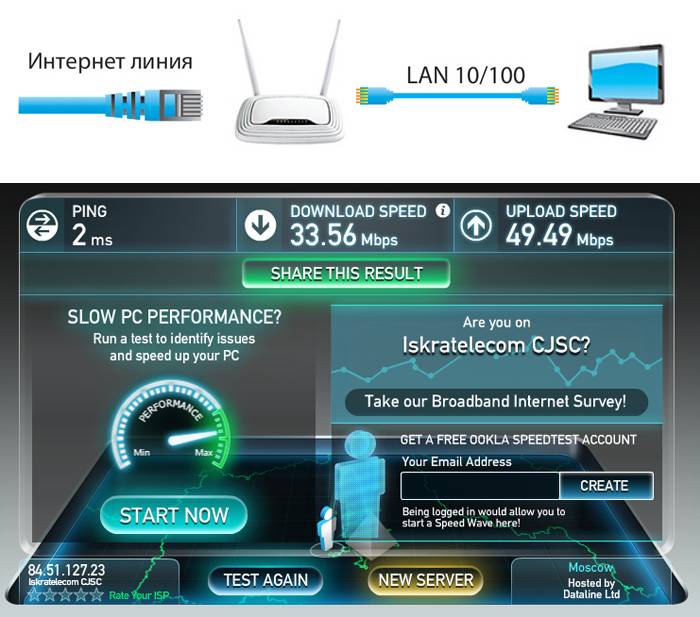 Не существует идеального калькулятора для определения вашей скорости, поскольку использование зависит от устройства, активности и т. д. Вот краткий список скорости загрузки, необходимой для некоторых основных действий в Интернете:
Не существует идеального калькулятора для определения вашей скорости, поскольку использование зависит от устройства, активности и т. д. Вот краткий список скорости загрузки, необходимой для некоторых основных действий в Интернете:
- Просмотр в Интернете: 2,5 Мбит/с
- Социальные сети: 6-10 Мбит/с
- Онлайн-игры: 3 Мбит/с (25 Мбит/с при загрузке игры)
- Потоковая музыка: 2 Мбит/с
- Потоковое ТВ: 6 Мбит/с, 25 Мбит/с для 4K
- Видеочат: 4 Мбит/с
- Умное домашнее устройство: 5 Мбит/с
- Домашняя система безопасности: 2-5 Мбит/с
- Работа из дома: 25 Мбит/с
Если вы хотите попробовать более высокую скорость Интернета бесплатно, нажмите здесь или позвоните нам. Мы увеличим вашу скорость на 30 дней… бесплатно!
Какой допустимый пинг (или задержка) для онлайн-игр?
Если вы когда-нибудь замечали, что другой игрок всегда опережает вас, возможно, это потому, что у него более быстрый пинг.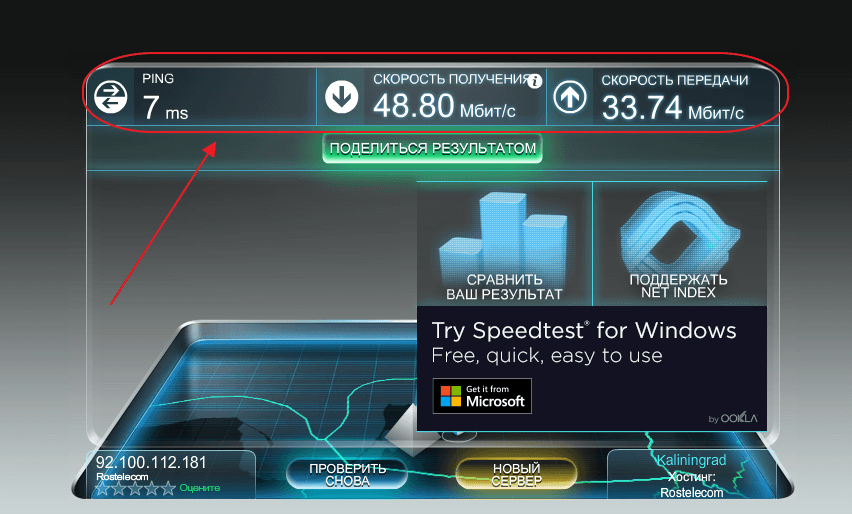
 Если это подтвердит проблему, вы можете предпринять шаги по расширению покрытия сети.
Если это подтвердит проблему, вы можете предпринять шаги по расширению покрытия сети.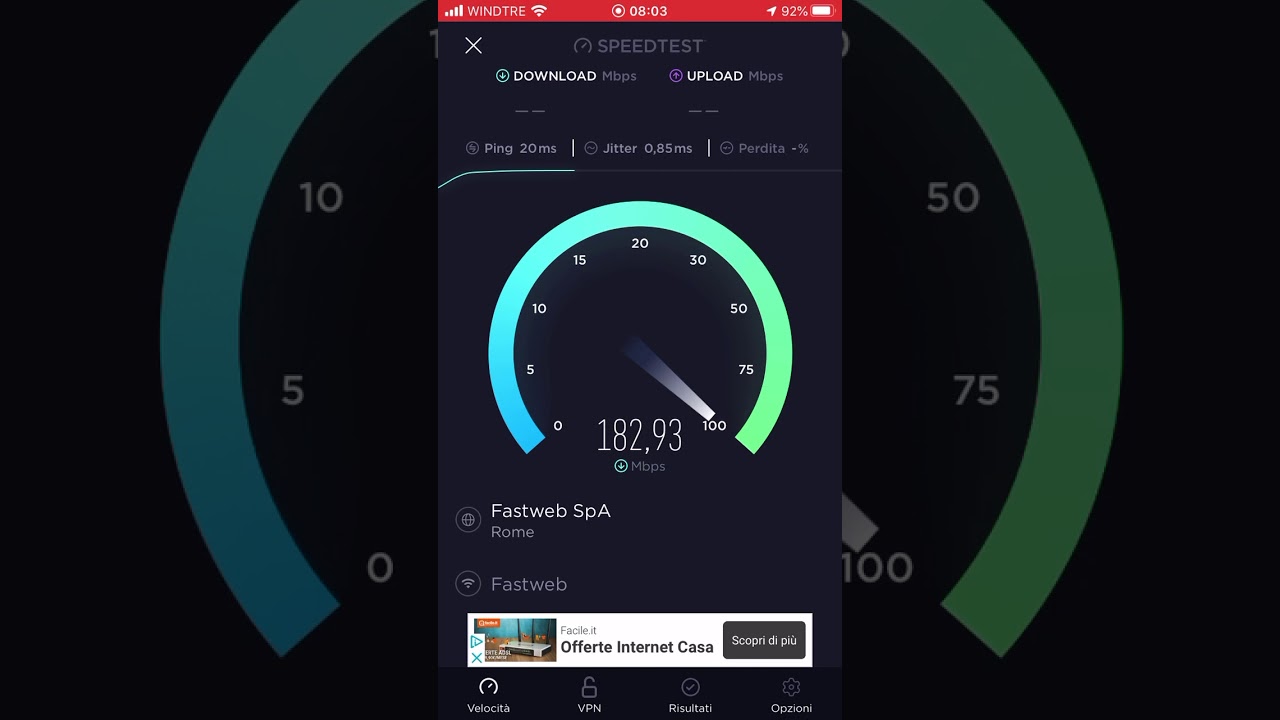 Мы рекомендуем сервер CNI из Вапаконета, штат Огайо.
Мы рекомендуем сервер CNI из Вапаконета, штат Огайо.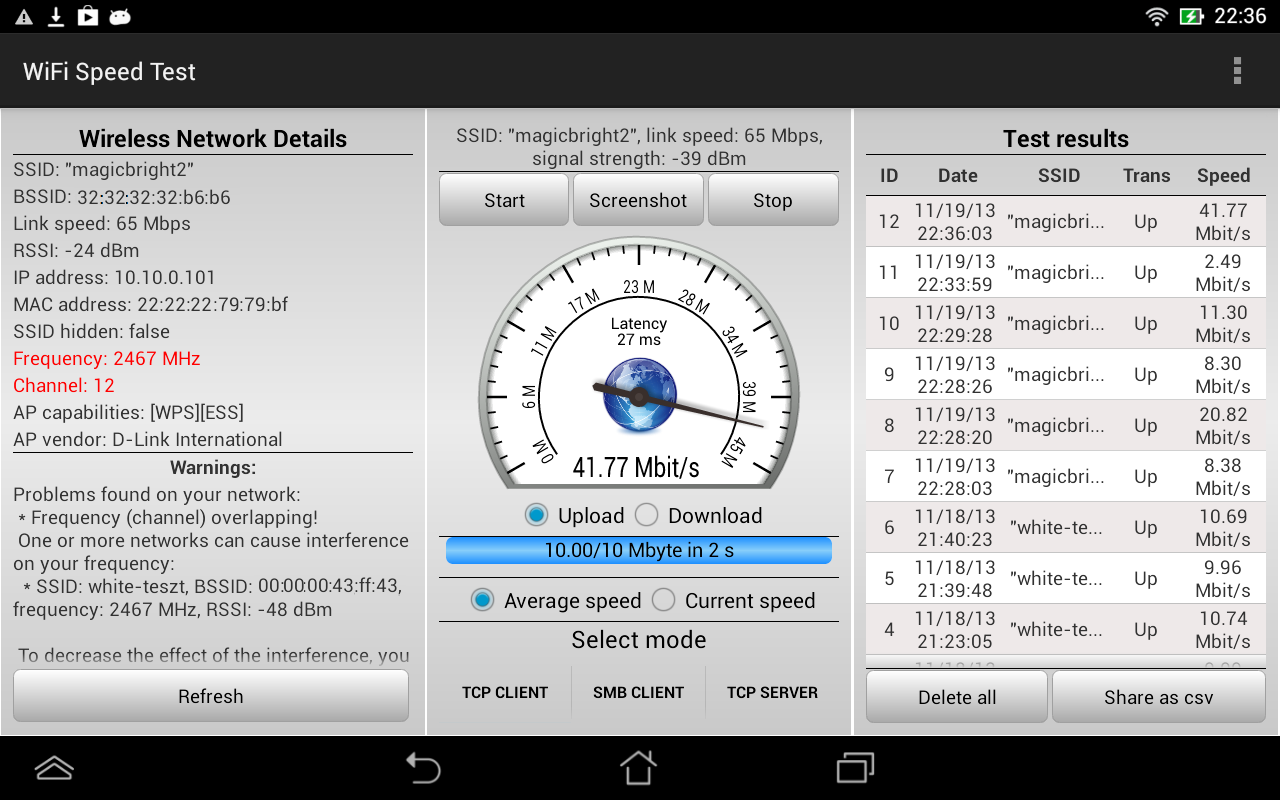
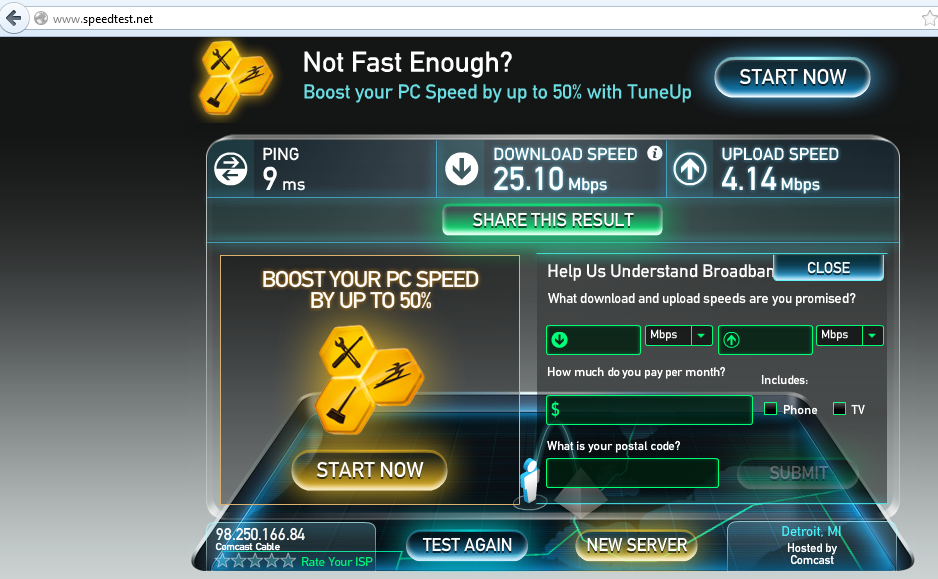 Скорость загрузки измеряется в мегабитах в секунду (Мбит/с).
Скорость загрузки измеряется в мегабитах в секунду (Мбит/с).